У цій статті описані шаблони SharePoint, способи їх застосування, порядок перетворення сайту в шаблон і активації шаблону на сервері.
В цій статті
Загальні відомості про шаблон сайту SharePoint
Шаблони сайтів SharePoint - це готові визначення, призначені для вирішення конкретного бізнес-завдання. За допомогою таких шаблонів можна створити власний сайт SharePoint, а потім налаштувати його так, як потрібно. Ймовірно, ви знайомі зі стандартними шаблонами сайтів, такими як сайт групи, сайт блогу і робочий сайт групи. Приклад такого шаблону наведено нижче.
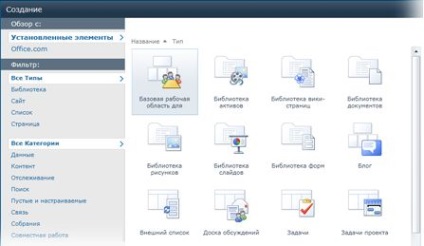
На додаток до стандартних шаблонів можна створити власний шаблон на основі сайту, налаштованого в SharePoint. Ця потужна функція SharePoint дозволяє створювати призначені для користувача рішення і застосовувати їх разом з партнерами, в інших підрозділах організації або в інших компаніях. Крім того, можна упакувати сайт і відкрити його в іншому середовищі або іншому додатку, наприклад Microsoft Visual Studio, щоб виконати подальшу настройку.
При збереженні сайту як шаблону створюється пакет веб-рішення (Web Solution Package, WSP), який представляє собою CAB-файл з маніфестом рішення. Створене рішення зберігається в каталозі рішень для сімейства веб-сайтів SharePoint. Звідси можна завантажити копію рішення або активувати його на сервері.
Примітка: WSP, які можна створити таке рішення користувача часткової довіри з однаковим форматуванням декларативних повна довіра рішення SharePoint. Проте він не підтримує повний обсяг типи елементів функцій, підтримуваних повна довіра рішень.
Інформація, що зберігається в шаблоні
При збереженні сайту SharePoint як шаблону ви зберігаєте всю його структуру: списки, бібліотеки, уявлення, форми і робочі процеси. Крім цих компонентів, в шаблон можна включити контент сайту, наприклад документи з бібліотек документів. Цей контент може стати в нагоді користувачам як відправна точка, проте слід пам'ятати, що при цьому розмір шаблону сайту може перевищити ліміт в 50 МБ, встановлений за замовчуванням.
Шаблон може включати більшість об'єктів сайту, але ряд об'єктів і функцій все ж не підтримуються. У наступній таблиці наведено короткий огляд компонентів, які можна і не можна включити в звичайний шаблон сайту (рішення).
Дані, які включаються в WSP-пакет для користувача рішення
Дані, які не включаються до WSP-пакет для користувача рішення
Застосування шаблонів SharePoint
Збереження сайту в якості шаблону - це дуже корисна функція, оскільки завдяки їй призначені для користувача сайти в SharePoint знаходять безліч різних застосувань. Нижче перераховані основні переваги, які можна отримати при збереженні сайту як шаблону в SharePoint.
Налаштовані сайти SharePoint можна відразу розгорнути як рішення. Збережіть і активуйте шаблон в каталозі рішень і надайте іншим співробітникам можливість створювати нові сайти на його основі. Для створення рішення не потрібно Visual Studio; ви повинні звернутися безпосередньо до сервера і запустити команди адміністратора сервера. Досить просто зберегти сайт як шаблон і активувати його.
Налаштовані сайти SharePoint можна переносити. Можна не тільки розгорнути призначене для користувача рішення в своєму середовищі, але і завантажити WSP-файл, взяти його з собою і розгорнути в іншому середовищі SharePoint. Вся настоянка сайту без праці зберігається в одному файлі.
Приступивши до створення призначених для користувача сайтів в SharePoint, ви відкриєте для себе і інші переваги перетворення сайту в рішення, яке можна переносити в рамках організації.
Збереження сайту в якості шаблону
На вкладці сайту в групі Управління натисніть кнопку Зберегти як шаблон.
Відкриється сторінка Збереження як шаблон в SharePoint.
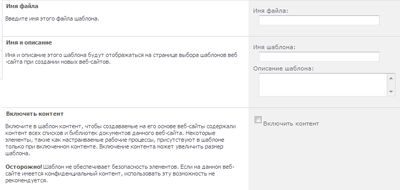
Вкажіть ім'я файлу шаблону в полі Ім'я файлу.
Вкажіть ім'я та опис шаблону в полях Ім'я шаблону і Опис шаблону.
Щоб включити в шаблон контент сайту, встановіть прапорець Включити контент.
Примітка: Включення контенту сайту можна збільшити розмір шаблону значно. Майте на увазі, що 50 МБ максимальний розмір за замовчуванням для шаблону сайту, але може бути менше у вашій організації.
Натисніть кнопку ОК. щоб зберегти шаблон.
Якщо всі компоненти шаблону пройшли перевірку, шаблон буде створено, а ви побачите повідомлення Операція успішно завершена.
Щоб завантажити або активувати рішення з каталогу рішень, клацніть посилання каталог користувальницьких рішень і дотримуйтесь наведеної нижче інструкції.
Або, щоб повернутися до сайту, натисніть кнопку ОК.
Активація шаблону сайту в каталозі рішень
При збереженні сайту як приклад файл рішення (WSP-файл) створюється і зберігається в каталозі рішень для сімейства веб-сайтів. Звідси рішення можна завантажити або активувати.
Щоб активувати шаблон сайту, виконайте такі дії.
Перейдіть до сайту верхнього рівня в сімействі веб-сайтів SharePoint.
У меню Дії сайту виберіть пункт Параметри сайту.
У розділі Колекції виберіть пункт Рішення.
Щоб активувати рішення, клацніть спливаюче меню поруч з рішення і виберіть активувати.
На екрані підтвердження активації рішення натисніть кнопку Активувати.
Стан рішення в каталозі рішень зміниться на "Активно".
Щоб завантажити рішення, просто клацніть його ім'я в каталозі рішень.
У діалоговому вікні Завантаження файлу натисніть кнопку Зберегти і виберіть розташування, в якому потрібно зберегти рішення.
Подальші дії
Після завантаження рішення в каталог рішень і його активації воно буде показано як доступний шаблон на сторінці "Створити сайт" в SharePoint. Ви можете вибрати його і створити на його основі новий сайт, що успадковує компоненти даного сайту, його структуру, робочі процеси і т. Д. Крім того, можна завантажити рішення з каталогу рішень і розгорнути його в іншому середовищі SharePoint або відкрити в додатку Microsoft Visual Studio , яке теж підтримує WSP-пакети.